適用於 Windows 11/10/8/7 和 Mac 的 7 大開源屏幕錄像機
當您需要在計算機上捕獲視頻或音頻時,開源屏幕錄像機可能是一個不錯的選擇。考慮到幾乎所有開源工具都是免費的且功能齊全的。但是,某些開源屏幕捕獲軟件的質量可能較低。同時,在使用開源屏幕錄像機時,您更有可能遇到錯誤或錯誤。因此,有必要為屏幕錄製選擇一個好的視頻。
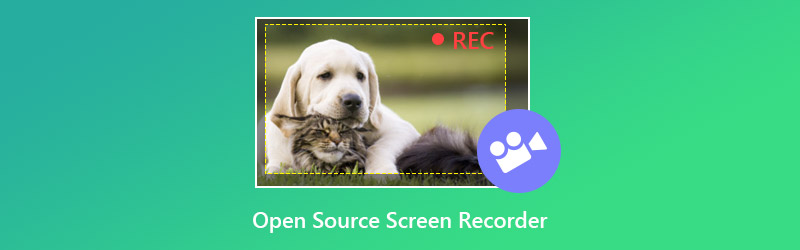
Internet上有這麼多開源屏幕記錄和編輯軟件,您應該使用哪一個?我們已經測試了30多種免費的屏幕錄像機,並從中選擇了7台供您使用。您可以獲得每台開源屏幕錄像機的基本信息,然後選擇您喜歡的一種來在Windows 7/8/10 PC或Mac上捕獲視頻。
最佳屏幕錄像機
- 在Windows 7/8/10 PC和Mac上高質量錄製屏幕和聲音。
- 支持高達3840 x 2160分辨率的4K UHD視頻錄製。
- 在玩視頻遊戲時創建畫中畫錄像。
- 捕獲在線實時視頻,2D / 3D遊戲,網絡攝像頭,視頻/音頻聊天,音樂等。
- 先進的硬件加速技術,可在CPU,GPU和RAM較低的情況下記錄屏幕。
- 強大的錄製編輯功能,並以任何流行的格式輸出捕獲的內容。

選擇正確且穩定的視頻錄音機非常重要,尤其是對於某些現場內容。當然,您不想時時捕獲視頻遊戲或其他活動。
另外,您應該知道,不同的屏幕錄像機將提供一系列不同的功能。因此,您需要根據要對捕獲的鏡頭進行的處理來選擇開源屏幕錄像機。在以下部分中,我們將向您展示排名前7位的免費和開源屏幕錄像機。
NO.1開源屏幕錄像機-ShareX
ShareX是我們對開源屏幕錄像機的第一個建議。由於具有無限功能的快速屏幕錄製功能,它非常受歡迎。這款免費的屏幕錄像機使您可以全屏,特定窗口或自定義區域捕獲視頻。一個很酷的功能是,它具有用於屏幕錄製的“自動捕獲”功能。

為確保您獲得真正高質量的輸出視頻,ShareX 提供了許多有用的設置來獲得自定義結果。您可以輕鬆控制效果、繪圖和區域。它能夠將捕獲的內容保存為 MP4 視頻或動畫 GIF 文件。這個開源屏幕錄像機的一大特色是,它不會在您的錄音上放置任何水印或持續時間限制。錄音後,您可以直接將錄音上傳到社交平台。
NO.2開源屏幕錄像機-OBS Studio
OBS Studio 是最受歡迎的屏幕錄製和直播軟件之一。作為開源的錄屏工具,OBS 可以幫助您在 Windows、Mac 和 Linux 上進行視頻錄製。它使您可以在沒有任何時間限制的情況下捕獲計算機屏幕。 OBS Studio 主要是為內容創作者開發的。它允許您從網絡攝像頭和麥克風錄製視頻和音頻。在這種情況下,同時捕獲所有有用的內容非常方便。
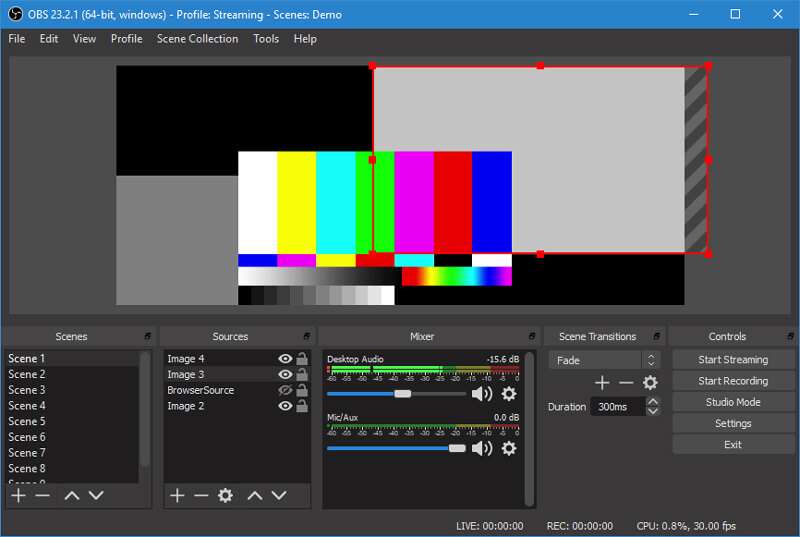
這個免費的開源視頻錄音機可以幫助您根據需要記錄計算機屏幕的任何區域。此外,設置面板使廣播和錄製的簡單、快速配置變得非常簡單。與 ShareX 類似,這款開源屏幕錄像機也不會為捕獲的視頻添加水印。
NO.3開源屏幕錄像機-CamStudio
CamStudio是另一種流行的開源屏幕錄像機。這個免費的視頻捕獲軟件能夠按照行業標准在計算機屏幕上記錄所有活動。它使您可以放置屏幕字幕,並將網絡攝像頭視頻覆蓋在要捕獲的內容之上。這意味著您可以個性化錄製的內容,同時在桌面上引入畫中畫功能。
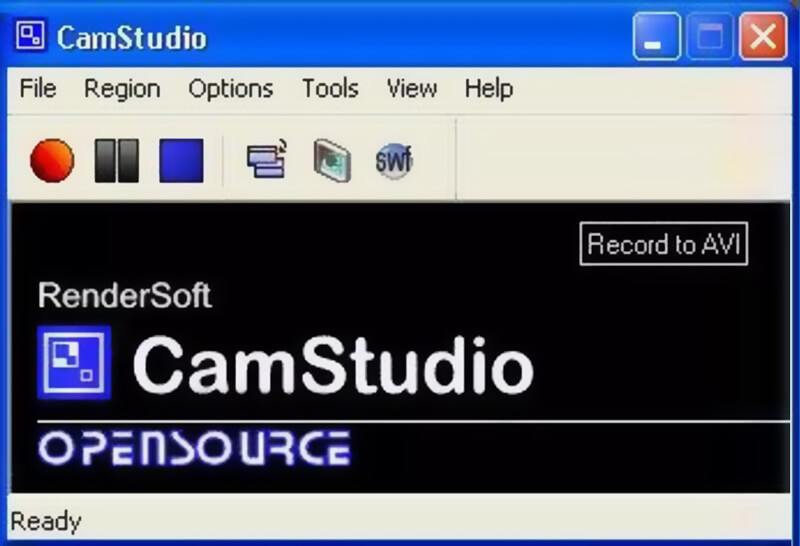
此開源屏幕截圖可為您提供高質量的視頻錄製體驗。捕獲的視頻將根據您的設置以AVI或SWF格式保存。但是它沒有任何編輯功能。您應該注意的另一件事是,輸出文件的大小很大。
NO.4開源屏幕錄像機-Screencastify
Screencastify是Chrome瀏覽器上的開源屏幕截圖擴展程序。它為您提供了一種簡單的方法來記錄Windows PC或Mac上發生的任何事情。方便的部分是,無需下載。因此,您可以導航到Chrome,找到擴展程序,然後開始錄製視頻。此外,您可以依靠它平穩地錄製網絡攝像頭視頻。

這款免費的屏幕錄像機使您可以捕獲全屏,窗口或自定義區域的屏幕。錄音將被保存並自動上傳到Google雲端硬盤。免費版Screencastify僅允許您捕獲10分鐘的視頻。更糟糕的是,輸出文件將被添加水印。您必須每年支付$24才能刪除時間限制和水印。
NO.5開源屏幕錄像機-FlashBack Express
FlashBack Express是一種功能齊全的開源屏幕錄像機。它具有根據您的需要從整個計算機屏幕,窗口,網絡攝像頭或選定區域記錄屏幕的功能。
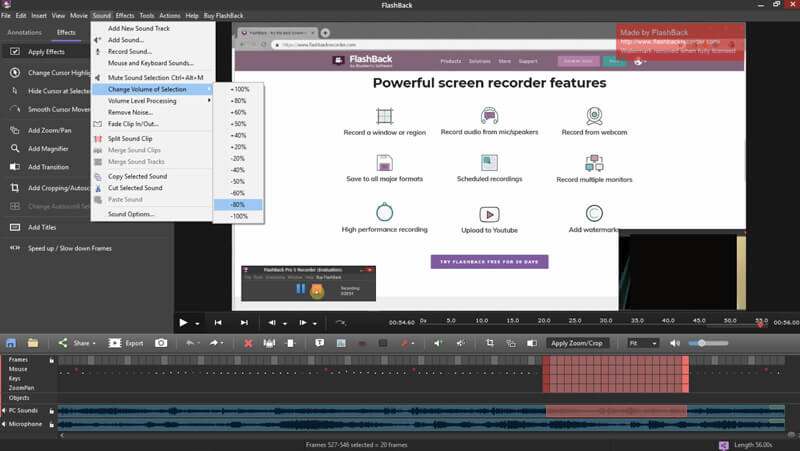
記錄時間和長度沒有任何限制。更重要的是,它不會在捕獲的視頻上添加任何水印。 Flashback Express可以輸出MP4,AVI或WMV格式的視頻作為您的設置。屏幕捕穫後,您可以編輯錄製內容。例如,您可以剪切視頻並僅保留有用的部分。而且你可以 裁剪視頻 去除黑色邊緣。
NO.6開源屏幕錄像機-Captura
Captura是一款易於使用的開源屏幕錄像機,可以幫助您從計算機監視器和網絡攝像頭捕獲屏幕。它允許您捕獲特定的區域,窗口或屏幕。 Captura具有簡潔的界面設計,可為您提供舒適的視頻和音頻錄製體驗。這個免費的屏幕錄像軟件完全沒有廣告。而且,它高度支持30多種語言。
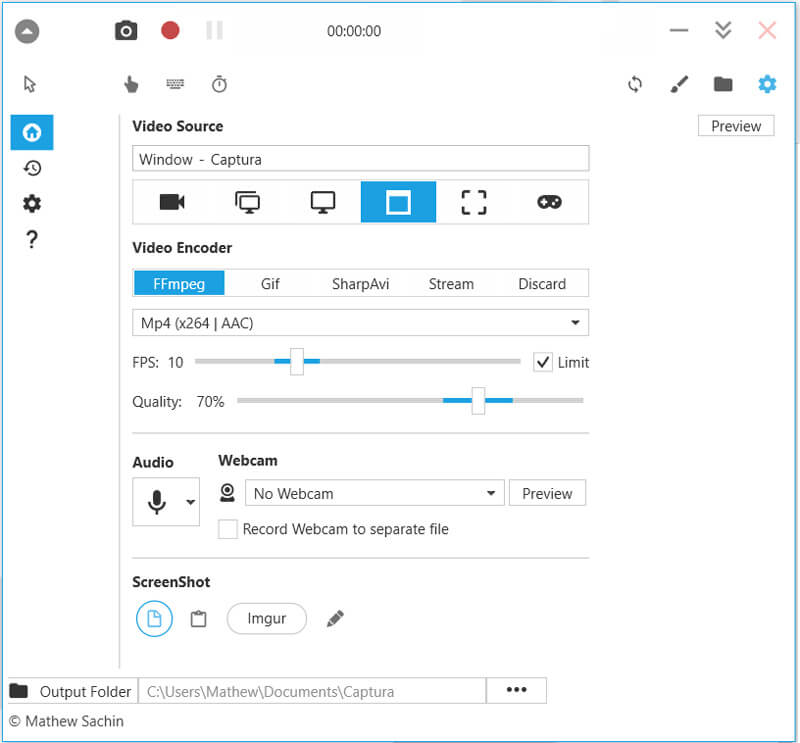
這款開源屏幕錄像機能夠完成混合麥克風輸入音頻和輸出揚聲器音頻的任務。此外,它還提供熱鍵功能,以確保您完全控制錄音。它還使您可以使用桌面複製API錄製DirectX全屏遊戲。錄製後,可以根據您的設置將捕獲的視頻保存為MP4,AVI或GIF格式。
NO.7開源屏幕錄像機-JetScreenRecorder
JetScreenRecorder是我們列表中的最後一個開源屏幕捕獲。這款免費的錄像機可以提供流暢穩定的屏幕錄製。它設計有用戶友好的GUI,可以為您提供出色的用戶體驗。 JetScreenRecorder為您提供從50 kbit到3000 kbit的多種比特率選擇。另外,它使您可以根據需要記錄全屏或選定區域。您可以輕鬆捕獲MPEG4,WMV,FLV或其他格式的視頻。
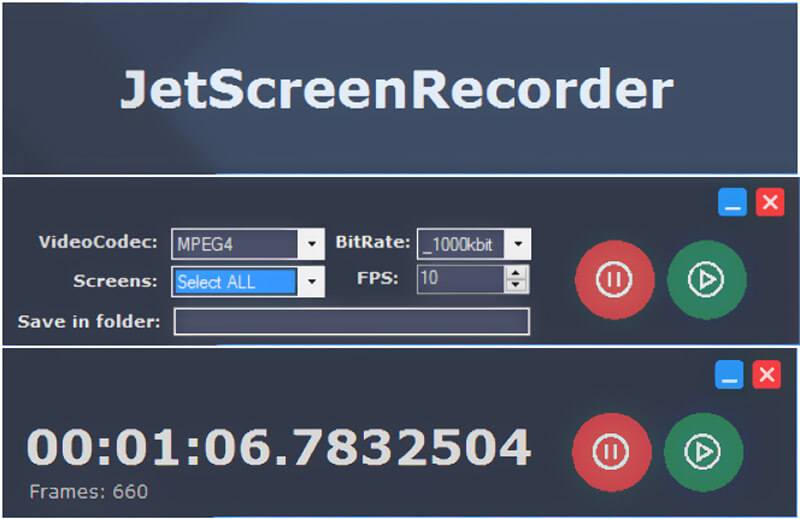
開源屏幕截圖完全沒有廣告。屏幕錄製過程中不會有任何提示困擾您。一項很酷的功能是,您可以更改fps編號以滿足您的需要。無論您是想製作分步教程,遊戲視頻還是電子學習課程,它都是有用的工具。
結論
在本文中,我們主要討論了7個開源屏幕錄像機。在計算機的日常使用中,無論是創建視頻教程還是保存在線視頻,您都經常需要捕獲屏幕。考慮到市場上有許多錄製工具,可能很難選擇合適的錄製工具,在這裡,我們為您列出了一些出色的開源屏幕捕獲軟件。
您可以獲取每台錄音機的一些基本功能,然後找到最適合您需要的功能。閱讀這篇文章後,希望您可以找到一個可以滿足您要求的免費錄像機。如果您還有其他很棒的屏幕錄製軟件,請在評論部分與我們和其他讀者分享。

